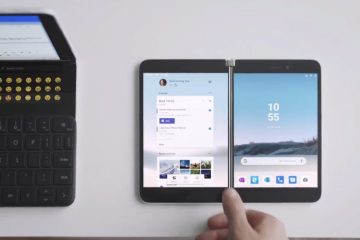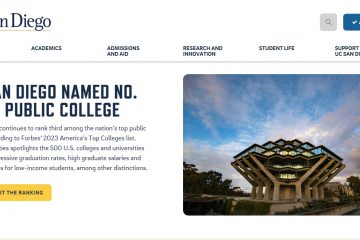Setelah pasta termal CPU saya mengering, saya mengalami penurunan performa drastis saat menggunakan hampir semua program, meskipun spesifikasi perangkat saya selalu jauh di atas persyaratan minimum.
Jika Anda juga mengalaminya, masalah serupa, kemungkinan besar, inilah waktunya untuk menerapkan kembali pasta termal. Sebaiknya Anda juga menggantinya setiap 2-3 tahun karena pasta tersebut akan rusak seiring berjalannya waktu.
Untuk mengganti pasta termal dari CPU Anda, lepaskan pendingin dari PC Anda terlebih dahulu. Lalu, bersihkan pasta menggunakan isopropil alkohol. Selanjutnya, terapkan lapisan baru dan pasang kembali semuanya kembali.

Dalam panduan mendalam ini, kita akan membahas cara membersihkan pasta termal dari CPU dengan aman dan menerapkannya kembali.
Perhatian: Biasanya mengganti pasta termal pada CPU tidak membatalkan garansi kecuali Anda menggunakan pasta termal khusus seperti logam cair. Namun, kerusakan apa pun pada komponen lain selama proses ini dapat membatalkan garansi komponen tersebut.
Kumpulkan Alat
Sebelum memulai, sebaiknya periksa apakah Anda memiliki semua alat yang diperlukan selama proses berlangsung. Ini termasuk,
Peralatan obeng untuk pembongkaran dan perakitan kembali Microfiber atau Q-tip kain bebas serabut atau penyeka Microfiber 70%-90% Isopropil Alkohol untuk pasta termal biasa, 91%+ satu untuk logam cair Pasta termal berkualitas sangat baik Gelang anti-statis. Anda membutuhkannya untuk membumi. Hal ini untuk menghindari kerusakan pada komponen PC akibat pelepasan muatan listrik statis.
Jika PC dan pendingin Anda berdebu, sediakan juga sekaleng udara bertekanan. Anda juga harus memastikan ruang kerja Anda bersih (tidak ada serat, debu, atau kotoran).
Setelah semua persiapan ini, mari kita mulai.
Buka Casing PC
Anda harus membuka casing PC agar Anda dapat melepas pendinginnya. Namun sebelum itu, Nyalakan PC Anda dan jalankan selama beberapa menit. Ini akan memanaskan pasta, sehingga memudahkan untuk mengeluarkan pendingin. Lalu,
Sekarang, Matikan PC Anda dan cabut kabel daya. Setelah itu, cabut semua periferal lain yang terhubung. Tekan tombol daya dan tahan selama 2-3 detik. Tindakan ini akan menghidupkan kembali komputer dan menghabiskan sisa daya.
Tekan tombol daya dan tahan selama 2-3 detik. Tindakan ini akan menghidupkan kembali komputer dan menghabiskan sisa daya.
 Keluarkan panel samping dari casing PC Anda. Di sebagian besar PC, cukup buka sekrupnya dan geser keluar panelnya.
Keluarkan panel samping dari casing PC Anda. Di sebagian besar PC, cukup buka sekrupnya dan geser keluar panelnya.

Lepaskan Pendingin CPU
Sekarang, lepaskan pendingin CPU dari motherboard. Berdasarkan jenisnya, Anda dapat membuka atau membuka kunci klipnya.
Tetapi pertama-tama, periksa apakah ada komponen profil tinggi seperti RAM atau GPU yang menghalangi Anda untuk mengakses dasar pendingin CPU. Jika ya, Anda juga harus menghapusnya. Setelah itu,
Cabut kipas serta kabel RGB terlebih dahulu. Jika Anda menggunakan pengikat zip atau velcro untuk mengatur kabel ini, buka kuncinya untuk melepaskan pendingin.
 Sekarang, buka kunci mekanisme penguncian pendingin CPU untuk membebaskannya. Secara umum, Keluarkan pendingin CPU. Tarik dengan cara memutarnya sedikit jika terlihat macet. Untuk pendingin AIO, Anda tidak perlu melepas radiator kecuali jika radiator menghalangi proses pembersihan.
Sekarang, buka kunci mekanisme penguncian pendingin CPU untuk membebaskannya. Secara umum, Keluarkan pendingin CPU. Tarik dengan cara memutarnya sedikit jika terlihat macet. Untuk pendingin AIO, Anda tidak perlu melepas radiator kecuali jika radiator menghalangi proses pembersihan.
Bersihkan Pasta Termal
Setelah melepas pendingin, bersihkan pasta termal sebelum menggunakannya kembali.
Meskipun pasta belum mengering, struktur pasta tersebut tidak akan sesuai dengan pasta baru. Menggunakan pasta yang sama atau mengoleskan pasta baru di atas pasta lama akan menciptakan kantong udara di lapisan pasta dan memengaruhi pembuangan panas.
Anda dapat menggunakan isopropil alkohol dengan kain mikrofiber dan kapas pentul untuk membersihkan tempel. Untuk itu,
Ambil sedikit kain mikrofiber atau tidak berbulu dan celupkan ke dalam isopropil alkohol. Kemudian, bersihkan pasta dari CPU dan alas pendingin. Namun, pastikan untuk mengingat hal-hal ini. Jika jumlah pasta termal lebih banyak, seka dengan kain kering terlebih dahulu untuk menghilangkan sebagian besar pasta termal. Anda bahkan bisa menggunakan handuk kertas. Pastikan Anda tidak menggosoknya terlalu keras dan meninggalkan residu pada motherboard. Namun, coba gunakan kain yang tidak berbulu bila memungkinkan.
 Jangan gunakan pelarut lain selain isopropil alkohol. Bahan tersebut mungkin lebih korosif atau mengandung kontaminan seperti minyak organik yang tidak cocok untuk membersihkan komponen PC. Jika pasta mengenai sisi CPU, gunakan kapas yang dicelupkan ke dalam isopropil alkohol dan bersihkan. Idealnya, tidak boleh ada sisa pasta yang terlihat pada CPU dan heatsink setelah Anda selesai. Jika Anda menggunakan pasta termal berbahan dasar logam cair dan pasta tersebut mengoksidasi permukaan IHS atau unit pendingin, maka pembersihannya akan sedikit lebih sulit. Secara umum, Gunakan alkohol isopropil 91% atau lebih kuat pada unit pendingin dan CPU. Untuk unit pendingin, coba gunakan amplas dengan alkohol untuk menghilangkan lapisan teroksidasi. Untuk IHS CPU, Anda tidak boleh menggunakan amplas karena akan menghilangkan semua teks pada chip, yang dapat membatalkan garansi Anda. Cukup terus bersihkan menggunakan alkohol isopropil dan kain tidak berbulu hingga lapisannya hilang. Jika Anda telah melepas CPU, logam cair tidak akan mempengaruhi cetakan CPU. Jadi seharusnya lebih mudah dibersihkan.
Jangan gunakan pelarut lain selain isopropil alkohol. Bahan tersebut mungkin lebih korosif atau mengandung kontaminan seperti minyak organik yang tidak cocok untuk membersihkan komponen PC. Jika pasta mengenai sisi CPU, gunakan kapas yang dicelupkan ke dalam isopropil alkohol dan bersihkan. Idealnya, tidak boleh ada sisa pasta yang terlihat pada CPU dan heatsink setelah Anda selesai. Jika Anda menggunakan pasta termal berbahan dasar logam cair dan pasta tersebut mengoksidasi permukaan IHS atau unit pendingin, maka pembersihannya akan sedikit lebih sulit. Secara umum, Gunakan alkohol isopropil 91% atau lebih kuat pada unit pendingin dan CPU. Untuk unit pendingin, coba gunakan amplas dengan alkohol untuk menghilangkan lapisan teroksidasi. Untuk IHS CPU, Anda tidak boleh menggunakan amplas karena akan menghilangkan semua teks pada chip, yang dapat membatalkan garansi Anda. Cukup terus bersihkan menggunakan alkohol isopropil dan kain tidak berbulu hingga lapisannya hilang. Jika Anda telah melepas CPU, logam cair tidak akan mempengaruhi cetakan CPU. Jadi seharusnya lebih mudah dibersihkan.
Setelah membersihkan pasta, saya sarankan untuk membersihkan pendingin CPU Anda jika berdebu. Anda juga harus membersihkan debu dari PC agar tidak menghambat proses pendinginan setelahnya.
Terapkan kembali Pasta Termal
Tanpa pasta termal, CPU Anda rentan terhadap panas berlebih. Hal ini dapat menyebabkan berbagai masalah kinerja dan bahkan memperpendek masa pakai komputer Anda. Jadi, Anda perlu menerapkannya sebelum memasang ulang pendingin CPU.
Menerapkan pasta tersebut cukup mudah. Namun ada beberapa hal yang harus diingat:
Pastikan semua isopropil alkohol telah mengering dari unit pendingin dan CPU. Anda perlu mengoleskan pasta dalam jumlah yang sesuai ke CPU. Jika tidak cukup, maka tidak akan menyebar ke seluruh permukaan CPU; jika terlalu banyak, dapat bocor ke motherboard.
 Anda dapat menggunakan pola apa pun yang Anda inginkan. Pastikan saja pastanya menyebar secara merata. Pasta berkualitas lebih baik bertahan lebih lama dan memberikan konduktivitas termal yang lebih baik. Jadi coba gunakan yang murah dan berkualitas rendah. Kebanyakan pasta termal biasanya memiliki umur simpan sekitar lima tahun. Namun, hal ini dapat bervariasi tergantung merek dan tanggal produksi. Jadi, jika Anda memiliki pasta termal lama, periksa terlebih dahulu tanggal kedaluwarsanya.
Anda dapat menggunakan pola apa pun yang Anda inginkan. Pastikan saja pastanya menyebar secara merata. Pasta berkualitas lebih baik bertahan lebih lama dan memberikan konduktivitas termal yang lebih baik. Jadi coba gunakan yang murah dan berkualitas rendah. Kebanyakan pasta termal biasanya memiliki umur simpan sekitar lima tahun. Namun, hal ini dapat bervariasi tergantung merek dan tanggal produksi. Jadi, jika Anda memiliki pasta termal lama, periksa terlebih dahulu tanggal kedaluwarsanya.
Sebaiknya periksa juga panduan pengguna pasta termal sebelum menggunakannya, siapa tahu ada petunjuk khusus.
Catatan:
Saya tidak tahu. Saya tidak menyarankan penggunaan apa pun selain pasta termal pada CPU setelah membersihkannya. Saya meraih beberapa keberhasilan saat bereksperimen dengan pasta gigi.
Tetapi ini hanya bekerja dengan baik selama beberapa hari, setelah itu suhu CPU meningkat drastis. Jadi jangan gunakan alternatif lain kecuali Anda sangat membutuhkan bahan antarmuka termal, dan itupun hanya untuk sementara.
Pasang ulang Pendingin CPU
Setelah memasang kembali dudukannya, saatnya memasang kembali pendingin CPU dan memasang kembali semuanya.
Jika Anda menggunakan pendingin CPU dengan sekrup pegas , pastikan meletakkan pelat belakang pada tempatnya dengan benar. Tempatkan pendingin di atas CPU dengan arah yang benar sambil memastikan pendingin tidak menekan kabel kipas. Lalu, kunci pendingin pada tempatnya menggunakan mekanisme pengunciannya. Anda dapat membalikkan proses membuka kunci untuk melakukannya. Sambungkan kembali kabel yang diperlukan pada header AIO_PUMP atau header CPU_FAN motherboard. Jika Anda memiliki pendingin RGB, sambungkan ke header RGB.
Lalu, kunci pendingin pada tempatnya menggunakan mekanisme pengunciannya. Anda dapat membalikkan proses membuka kunci untuk melakukannya. Sambungkan kembali kabel yang diperlukan pada header AIO_PUMP atau header CPU_FAN motherboard. Jika Anda memiliki pendingin RGB, sambungkan ke header RGB.
 Pasang kembali panel. Kemudian sambungkan kabel daya dan semua periferal lainnya ke PC.
Pasang kembali panel. Kemudian sambungkan kabel daya dan semua periferal lainnya ke PC.
Setelah itu, sebaiknya pantau suhu CPU untuk melihat apakah ada perubahan.